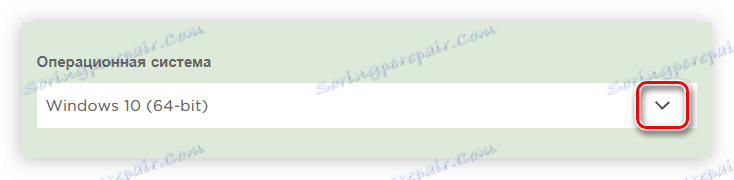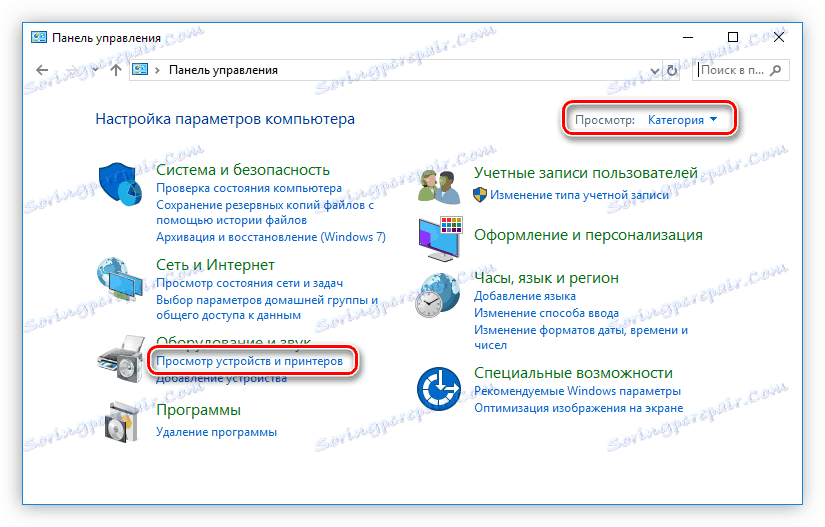Príručka inštalácie ovládača pre tlačiareň Canon iP7240
Tlačiareň Canon PIXMA iP7240, rovnako ako každá iná, vyžaduje, aby ovládače nainštalované v systéme fungovali správne, inak niektoré funkcie jednoducho nebudú fungovať. Existujú štyri spôsoby, ako nájsť a nainštalovať ovládače pre toto zariadenie.
obsah
Hľadáme a nainštalujeme ovládače pre tlačiarne Canon iP7240
Všetky metódy, ktoré budú uvedené nižšie, sú účinné v danej situácii a existujú určité rozdiely v nich, ktoré uľahčujú inštaláciu softvéru v závislosti od potrieb používateľa. Inštalátor môžete stiahnuť, použiť podporný softvér alebo nainštalovať pomocou štandardných nástrojov operačného systému. Toto všetko bude uvedené nižšie.
Metóda 1: Oficiálna webová stránka spoločnosti
Najprv sa odporúča hľadať ovládač tlačiarne na oficiálnych stránkach výrobcu. Obsahuje všetky softvérové zariadenia vyrobené spoločnosťou Canon.
- Prejsť na tento odkaz aby ste sa dostali na webovú stránku spoločnosti.
- Umiestnite kurzor myši na ponuku "Podpora" a v zobrazenom podmenu vyberte položku "Ovládače" .
- Vyhľadajte svoje zariadenie zadaním jeho názvu do poľa vyhľadávania a výberom príslušnej položky v zobrazenej ponuke.
- V rozbaľovacom zozname vyberte verziu a bitus vášho operačného systému.
![vyberte verziu operačného systému a jeho bit na stránke na prevzatie ovládača pre tlačiarňu canon ip7240]()
Pozri tiež: Ako zistiť rozlíšenie operačného systému
- Smerom nadol nájdete navrhované ovládače na prevzatie. Stiahnite ich kliknutím na tlačidlo s rovnakým názvom.
- Prečítajte si upozornenie a kliknite na tlačidlo Prijať a prevziať .
- Súbor sa stiahne do vášho počítača. Spustite to.
- Počkajte, kým nebudú všetky súčasti rozbalené.
- Na uvítacej stránke inštalátora ovládača kliknite na tlačidlo Ďalej .
- Akceptujte licenčnú zmluvu kliknutím na tlačidlo "Áno" . Ak sa tak nestane, inštalácia nebude možná.
- Počkajte, kým nebudú rozbalené všetky súbory ovládačov.
- Vyberte spôsob pripojenia tlačiarne. Ak je pripojený cez port USB, vyberte druhú položku, ak je v miestnej sieti - prvá.
- V tomto štádiu musíte počkať, kým inštalátor nezistí pripojenú tlačiareň k počítaču.
![proces detekcie pripojenej tlačiarne kanála ip7240 k počítaču pri inštalácii ovládača]()
Poznámka: tento proces môže byť oneskorený - inštalátor nezatvárajte a neodpojujte kábel USB z portu, aby ste prerušili inštaláciu.
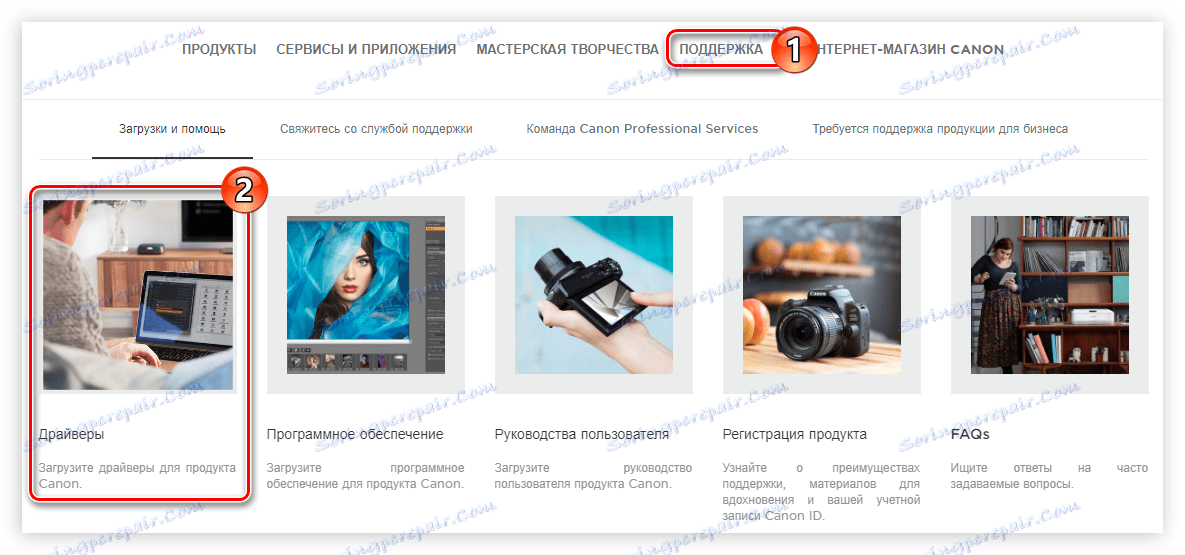

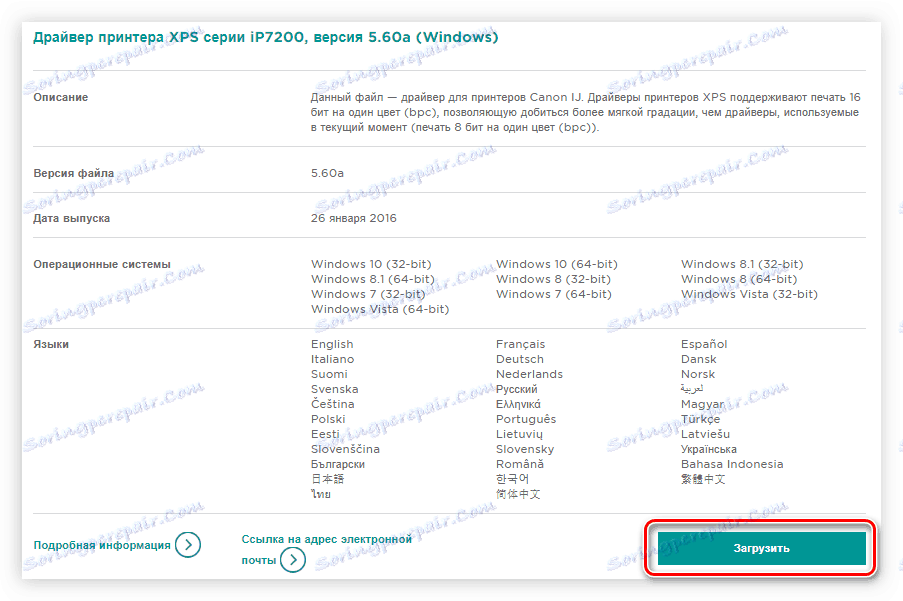
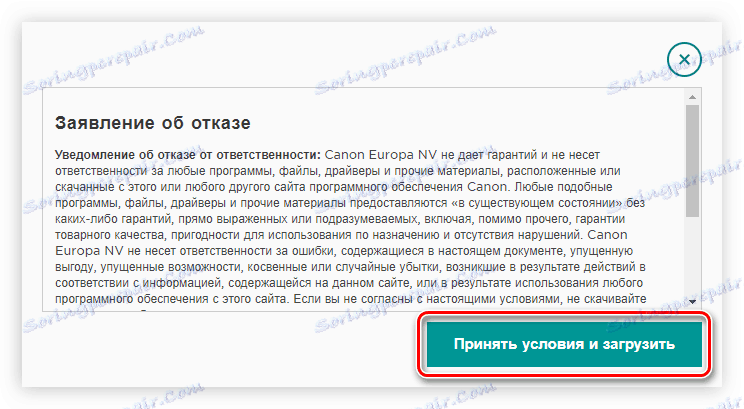
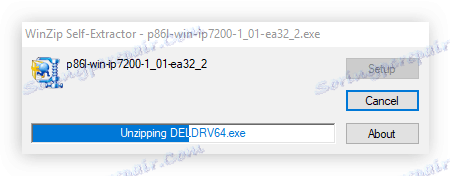
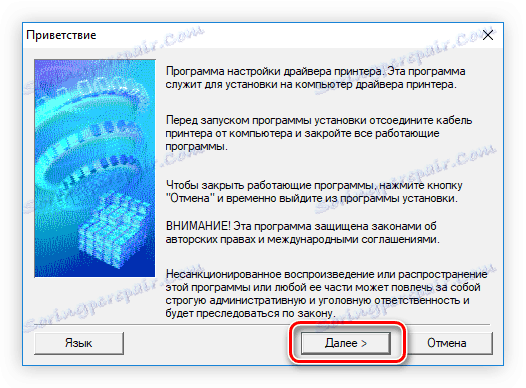
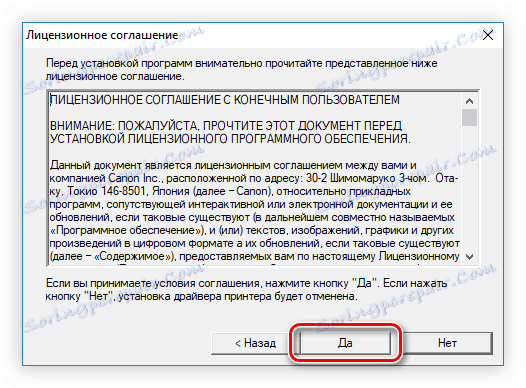
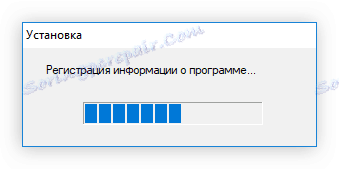
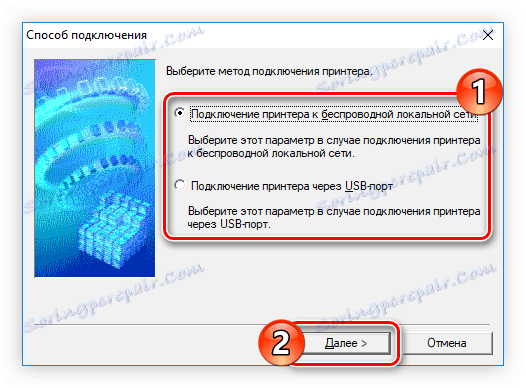
Potom sa objaví okno s upozornením na úspešné dokončenie inštalácie softvéru. Všetko, čo musíte urobiť, zatvorte okno inštalátora kliknutím na tlačidlo s rovnakým názvom.
Metóda 2: Programy tretích strán
Existujú špeciálne programy, ktoré vám umožňujú automaticky načítať a nainštalovať všetky chýbajúce ovládače. To je hlavná výhoda takýchto aplikácií, pretože na rozdiel od vyššie uvedenej metódy nemusíte nezávisle hľadať inštalátora a stiahnuť ho do počítača, program to urobí pre vás. Takto môžete nainštalovať ovládač nielen pre tlačiareň Canon PIXMA iP7240, ale aj pre všetky ostatné zariadenia pripojené k počítaču. Stručný popis každého takého programu si môžete prečítať na nižšie uvedenom odkazu.
Ďalšie podrobnosti: Aplikácie na automatickú inštaláciu ovládačov
Z programov uvedených v článku by som rád zdôraznil Zosilňovač vodiča , Táto aplikácia má jednoduché rozhranie a funkciu vytvorenia bodov obnovy pred inštaláciou aktualizovaného softvéru. To znamená, že práca s ním je veľmi jednoduchá a v prípade poruchy môžete systém obnoviť do predchádzajúceho stavu. Proces inovácie sa okrem toho skladá iba z troch fáz:
- Po spustení programu Driver Booster systém začne vyhľadávať zastarané ovládače. Počkajte na dokončenie a prejdite na ďalší krok.
- Zobrazí sa zoznam so zoznamom zariadení, ktoré je potrebné aktualizovať. Môžete inštalovať nové verzie softvéru pre každú súčasť samostatne, alebo to môžete urobiť všetkým naraz kliknutím na tlačidlo "Aktualizovať všetko" .
- Inštalatéri začnú sťahovať. Počkajte na dokončenie. Bezprostredne po ňom sa automaticky začne proces inštalácie, po uplynutí ktorého bude program vydávať príslušné upozornenie.

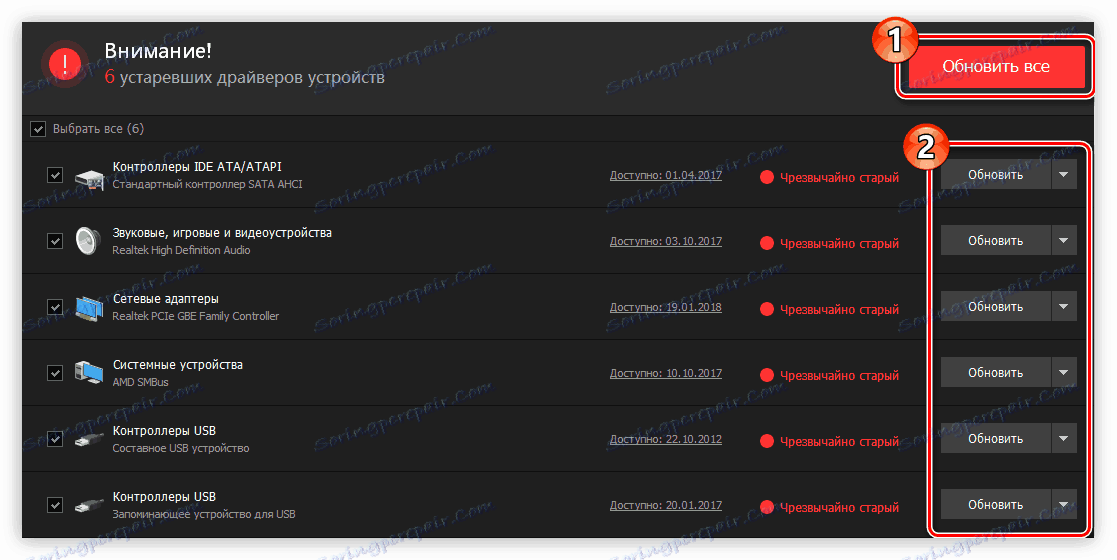
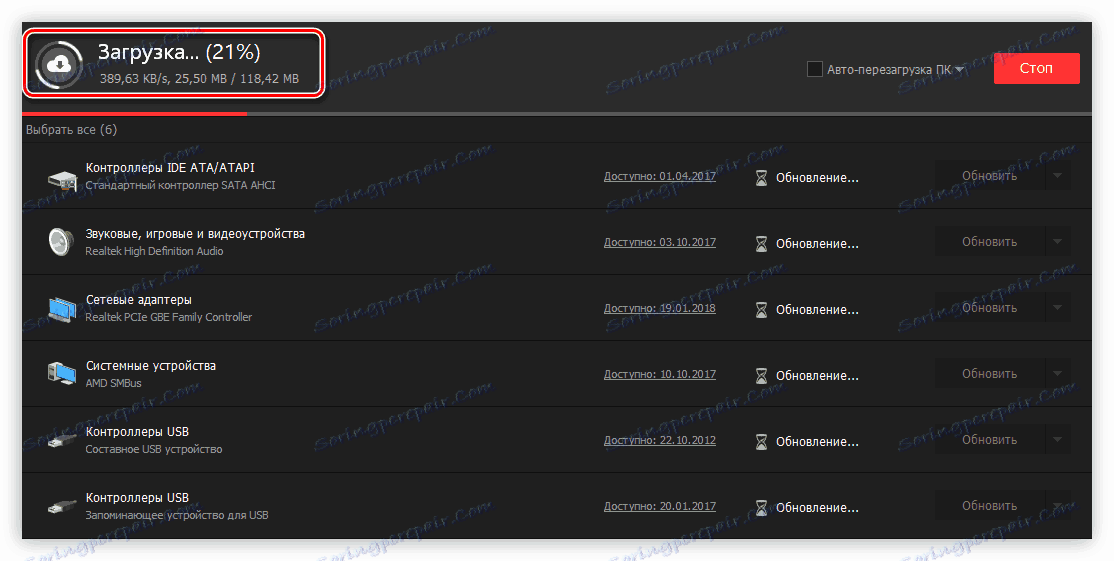
Potom bude možné zatvoriť okno programu - boli nainštalované ovládače. Mimochodom, ak neodinštalujete program Driver Booster, táto aplikácia naskenuje systém na pozadí av prípade zistenia nových verzií softvéru odporúčame inštalovať aktualizácie.
Metóda 3: Vyhľadávanie podľa ID
Existuje iná metóda na prevzatie inštalačného programu ovládača do počítača, ako to bolo vykonané v prvej metóde. Spočíva v používaní špeciálnych služieb na internete. Na vyhľadávanie však nemusíte používať názov tlačiarne, ale jeho identifikátor zariadenia alebo, ako sa nazýva aj ID. Nájdete ho cez "Device Manager" zadaním karty "Details" v vlastnostiach tlačiarne.

Keď poznáte hodnotu identifikátora, stačí prejsť na zodpovedajúcu online službu a vytvoriť s ním vyhľadávací dopyt. V dôsledku toho vám budú k dispozícii rôzne verzie ovládačov na stiahnutie. Prevezmite potrebné a nainštalujte ho. Ďalšie informácie o tom, ako zistiť ID zariadenia a vyhľadať ovládač nájdete v príslušnom článku na našej webovej stránke.
Ďalšie podrobnosti: Ako nájsť ovládač ID
Metóda 4: Správca zariadení
V operačnom systéme Windows existujú štandardné nástroje, pomocou ktorých môžete nainštalovať ovládač tlačiarne Canon PIXMA iP7240. Preto:
- Prejdite na "Ovládací panel" otvorením okna "Spustiť" a vykonaním
controlpríkazu.![spustite ovládací panel cez okno]()
Poznámka: Okno Spustiť sa jednoducho otvára stlačením kombinácie kláves Win + R.
- Ak zobrazíte zoznam podľa kategórií, kliknite na odkaz "Zobraziť zariadenia a tlačiarne" .
![prehliadanie zariadení a tlačiarní v ovládacom paneli s zobrazeniami kategórií]()
Ak je displej nastavený ikonami, dvakrát kliknite na položku "Zariadenia a tlačiarne" .
- V okne, ktoré sa otvorí, kliknite na odkaz "Pridať tlačiareň" .
- Systém vyhľadá zariadenia pripojené k počítaču, pre ktoré nie je žiaden ovládač. Ak sa nájde tlačiareň, musíte ju vybrať a kliknúť na tlačidlo Ďalej . Potom postupujte podľa jednoduchých pokynov. Ak sa tlačiareň nenájde, kliknite na odkaz "Požadovaná tlačiareň nie je v zozname . "
- V okne výberu parametrov začiarknite políčko vedľa poslednej položky a kliknite na tlačidlo "Ďalej" .
- Vytvorte nový alebo vyberte existujúci port, ku ktorému je pripojená tlačiareň.
- Z ľavého zoznamu vyberte názov výrobcu tlačiarne a vpravo - jeho model. Kliknite na tlačidlo "Ďalej" .
- Zadajte názov vytvorenej tlačiarne do príslušného poľa a kliknite na tlačidlo "Ďalej" . Mimochodom, môžete predvolene opustiť názov.
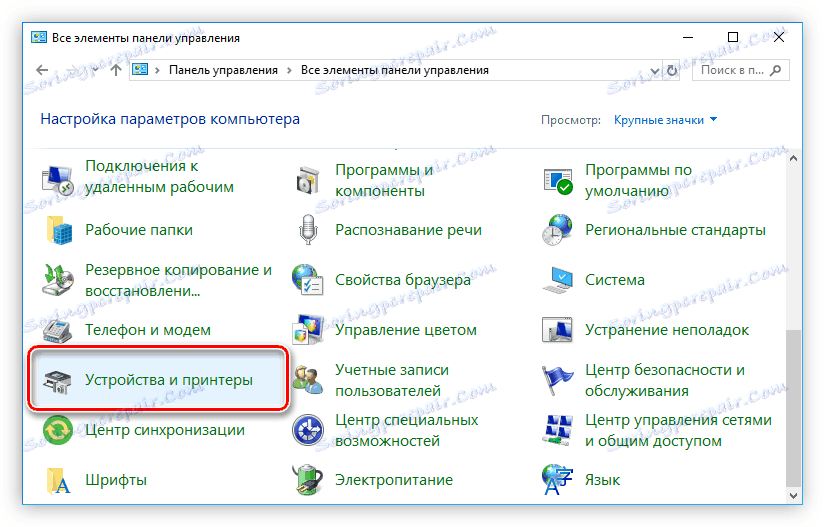
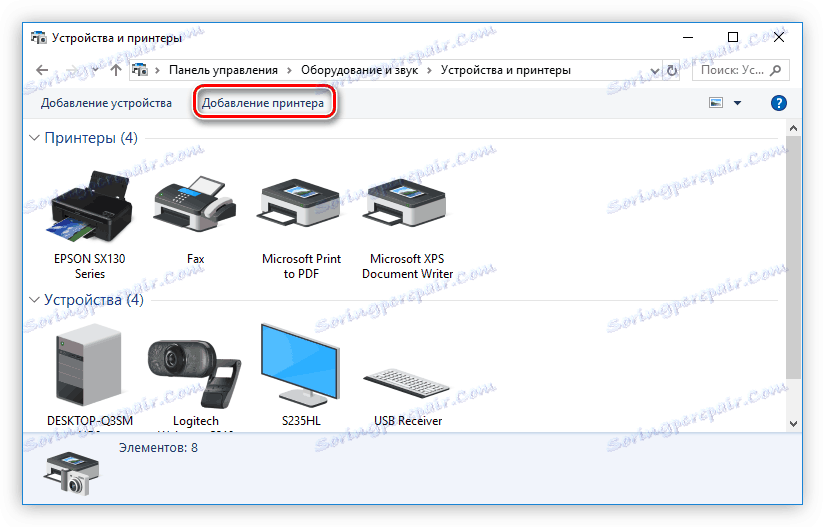
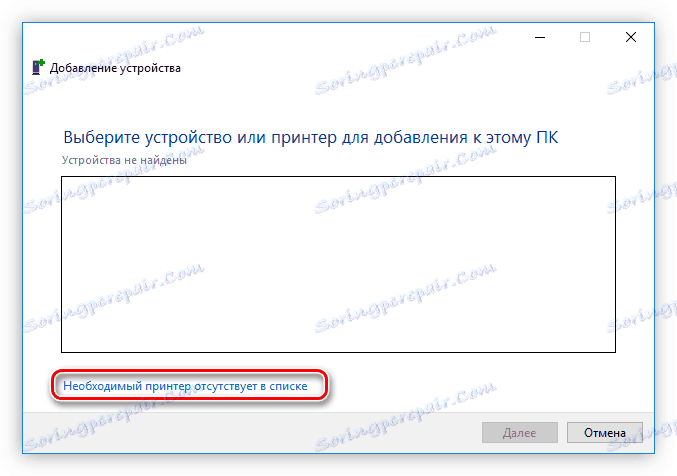
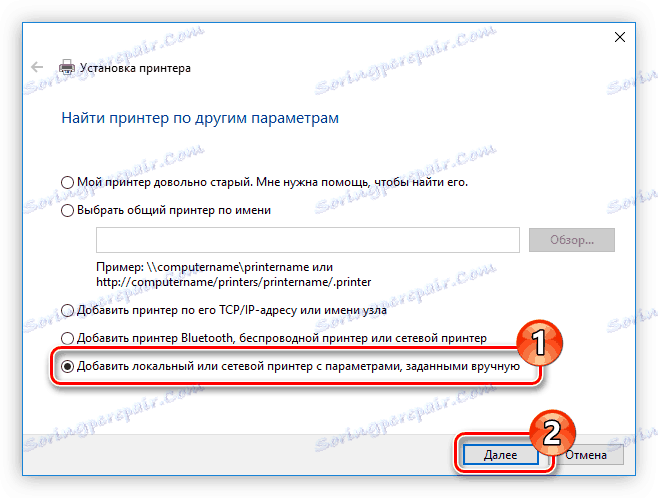
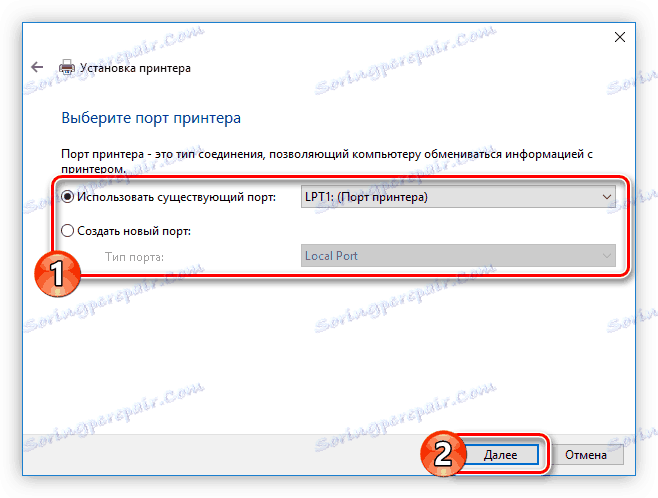
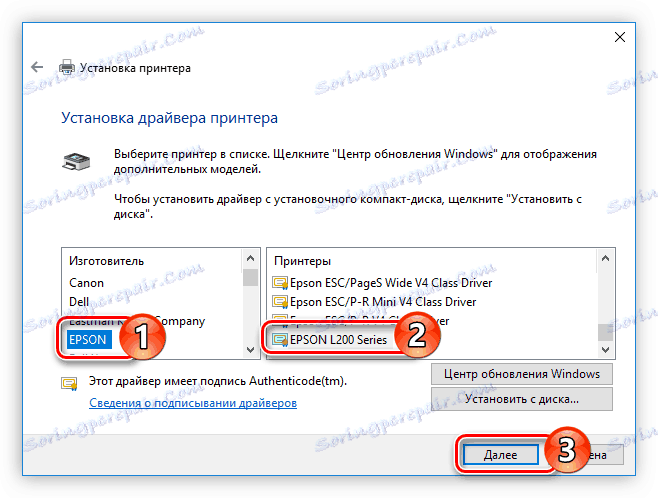
Ovládač pre vybraný model sa začne inštalovať. Na konci tohto procesu reštartujte počítač, aby sa všetky zmeny prejavili.
záver
Každá z vyššie uvedených metód má svoje vlastné vlastnosti, ale všetky vám umožňujú inštalovať ovládač pre tlačiarne Canon PIXMA iP7240 rovnako. Odporúčame, aby po stiahnutí inštalátora skopírovali na externú jednotku, či už je USB Flash alebo disk CD / DVD, aby sa v budúcnosti inštalácia dokonca bez prístupu na internet.